티스토리(Tistory) 글 빙 웹마스터 도구 사이트맵 & RSS 등록
Google Search 사이트맵 & RSS 등록 바로가기
네이버 웹마스터 도구 사이트맵 & RSS 등록 바로가기
저번 시간에 이어 생성한 사이트맵(Sitemap)을 빙(Bing) 웹마스터 도구에 등록을 해봅시다
구글(Google Search)에 이어 네이버도 등록을 한 생태죠?
근대 어딘가 한 군데 허전하죠 마지막으로 빙(Bing) 웹마스터 도구에도 등록을 해봅시다
마지막 끝까지 한번 도전해봅시다
이번에도 준비물은 간단합니다
저번 시간에 블로그에 올린 사이트맵(Sitemap) 주소만 알고 계신다면 준비는 끝났습니다
1. 우리가 등록하려고 하는 빙 '빙 웹마스터 도구' 사이트에 들어가 줍니다
우선 회원가입을 해준뒤 로그인을 해줍니다 아이디가 있으시면 로그인을 해주세요
회원가입을 하실 때 셋 중에서 선택을 하시면 됩니다


2. 로그인 이후 사이트 추가 부분에 자신의 블로그 주소를 입력 후 추가를 눌러주세요
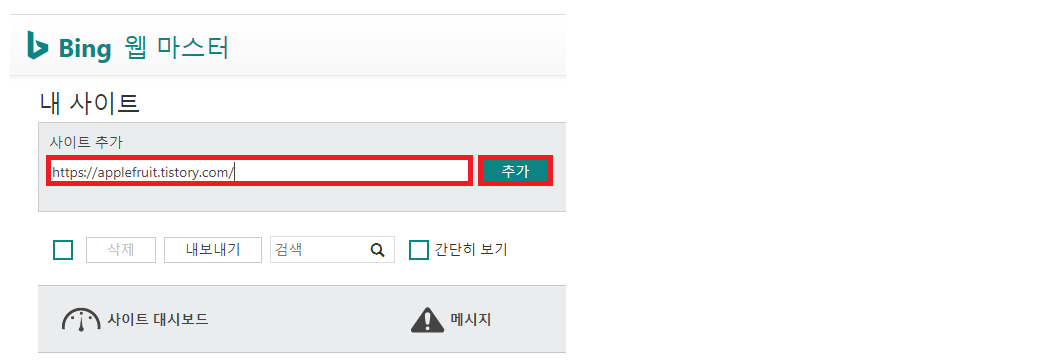
3. 사이트 추가에 정보를 입력하시면 됩니다
(밑에 설정등 따라 하실 필요 없습니다 원하시는 데로 설정하세요)
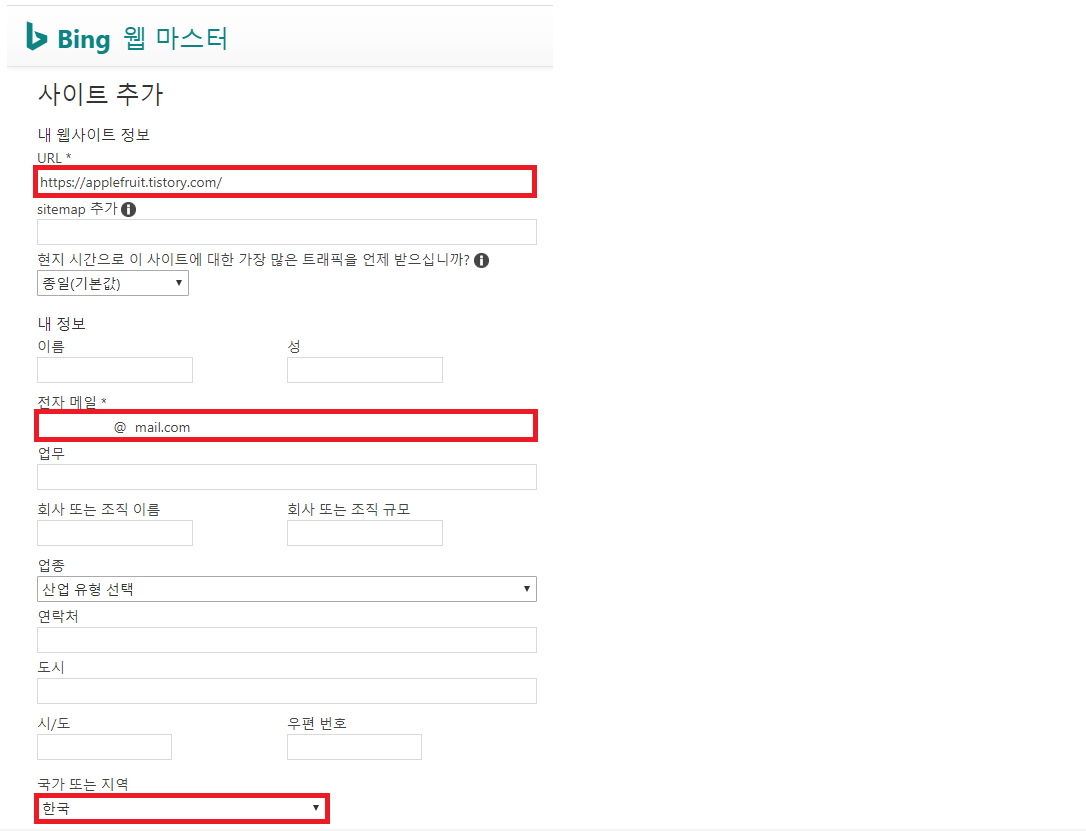

4. 기본 홈페이지에 <meta> 태그를 복사 및 붙여넣기 부분을 해보도록 합시다
이전 구글, 네이버 추가할때랑 똑같이 하시면 됩니다
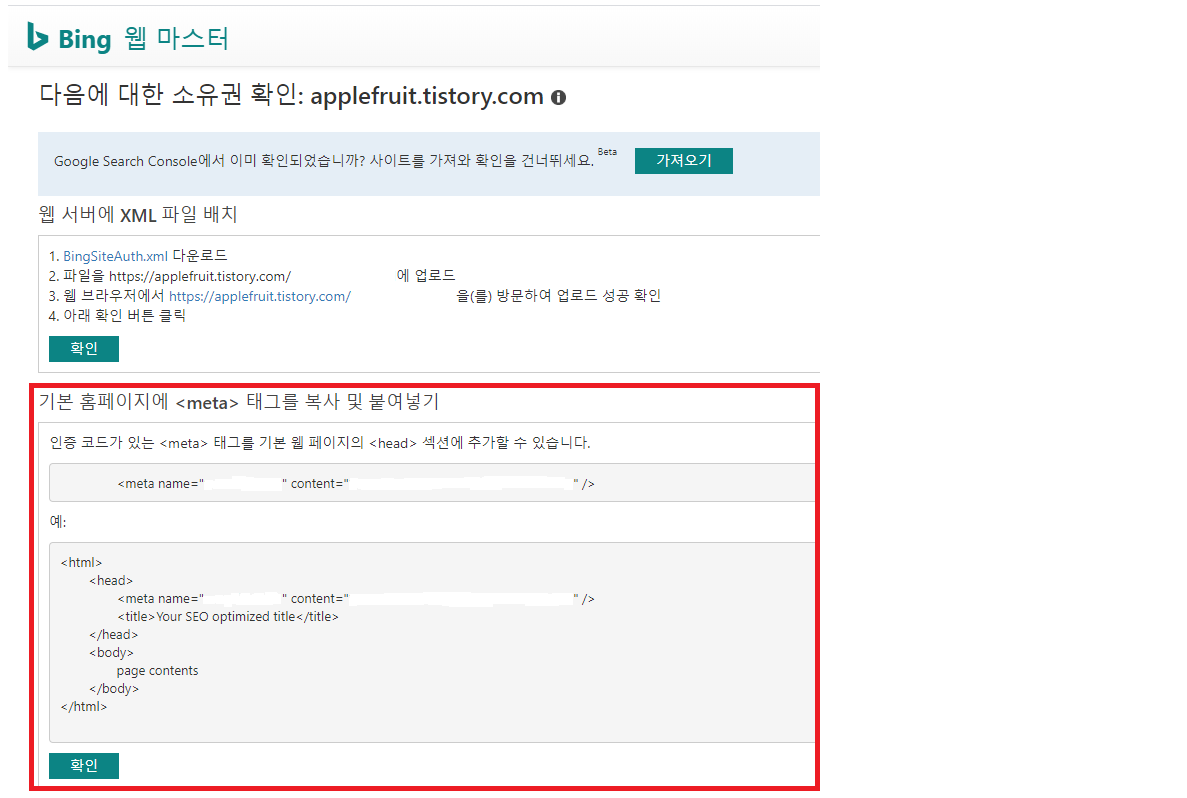
5. 자신의 티스토리 블로그에 다시 돌아가 설정으로 가줍니다
설정에서 꾸미기 -> 스킨 편집을 눌러줍니다

6. 오른쪽에 html 편집 버튼을 눌러줍니다

7. 저번 시간에 구글 <meta 밑에 아까 복사한 내용을 추가하시면 됩니다
그 후 적용을 눌러줍니다 적용을 깜박하고 안 누르시면 안 돼요!

8. 위에서 블로그에서 추가한후 빙 사이트로 와서 확인을 눌러줍니다
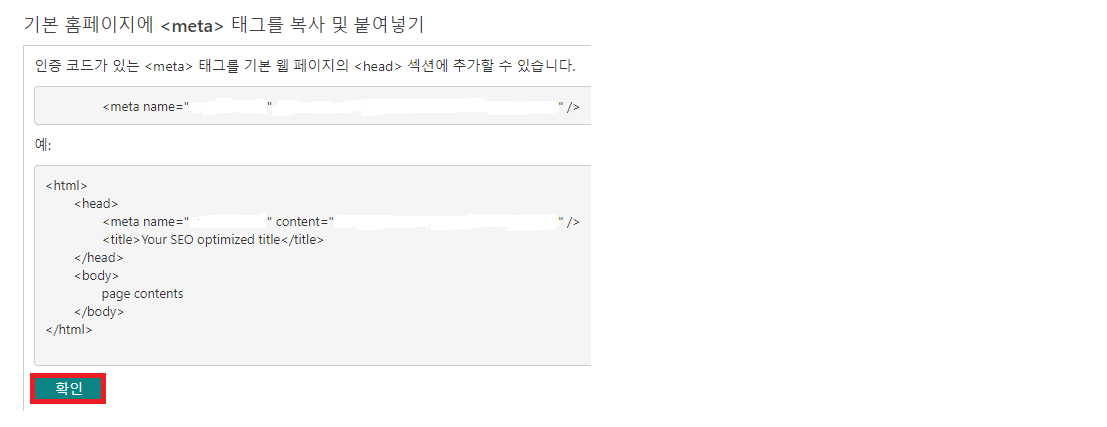
9. 저번 시간에 블로그에 사이트맵(Sitemap) 파일을 올린 뒤 주소 복사를 했었습니다
다시 한번 참조하시라고 들고 왔습니다
이제 그 주소도 등록해보도록 하죠

10. 다시 Bing 웹 마스터 홈페이지로 돌아와서 Sitemaps를 클릭합니다

11. 자신의 블로그 주소/rss를 입력 후 제출 버튼을 눌러주세요

12. 복사한 주소를 적은뒤 제출을 눌러주세요
앞에 중복되는 주소를 지운 뒤 뒷부분만 붙여 넣기 후 제출을 눌러주세요
( https://applefruit.tistory.com/ ) < 지울 부분 : 자신의 블로그 주소에 맞게 지우시면 됩니다
그 후 밑을 보시면 추가가 된 것을확인하실 수 있을 겁니다

제출된 URL/ 마지막 크롤링/ 상태 전부 보류 중으로 뜰 겁니다
Bing 사이트는 좀 늦게 처리되는 것 같아요
저도 보류 중 떴다가 나중에 다시 확인하니 처리가 되어있네요
이제 구글, 네이버, 빙 세 군데 모두 등록을 완료했습니다
이제 등록도 됐으니 열심히 블로그를 키워나가 봅시다
'Tistory > 1. 배우기' 카테고리의 다른 글
| 구글 애드센스 계정에 광고 게재 제한이 적용되었습니다 (0) | 2021.09.24 |
|---|---|
| 티스토리(Tistory) 구글 애드센스 등록 & 방법 & 수익내기 (0) | 2020.03.28 |
| 티스토리(Tistory) 글 네이버 웹마스터 도구 사이트맵 & RSS 등록 (0) | 2020.03.17 |
| 티스토리(Tistory) 글 Google Search 사이트맵 & RSS 등록 (0) | 2020.03.08 |
| 티스토리(Tistory) 사이트맵 만들고 내 글 검색해보자 (0) | 2020.03.07 |